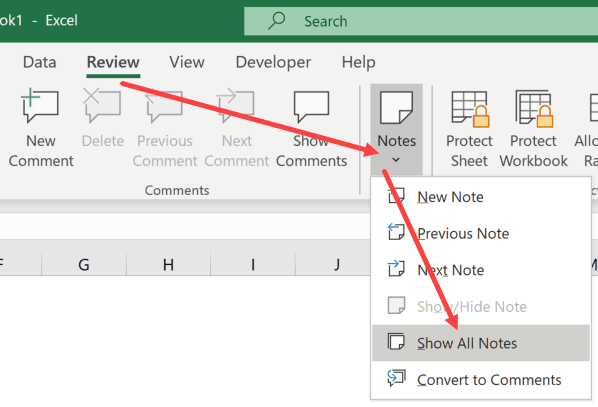Saturs
Daudzi iesācēji Excel lietotāji ir iepazinušies ar problēmu, ka šūnās ir ārkārtīgi neērti ievietot lielu informācijas daudzumu, turpmāk nav kur atstāt piezīmi. Faktiski to izdarīt, nepārkāpjot tabulas vispārējo izskatu, ir pavisam vienkārši. Tam ir paredzētas piezīmes.
Darbs ar piezīmēm
Piezīmes ir papildu priekšraksti atlasītajām šūnām. Visbiežāk tie ir tekstuāli un satur kādu no tabulas autoru konkrētu komentāru. Parādītajā laukā papildus tekstam varat pievienot attēlu. Taču, lai šūnai pievienotu vēlamo komentāru vai attēlu, jāiemācās izveidot vienkāršas teksta atzīmes, tās apskatīt un rediģēt.. Pēc tam varat pāriet uz papildu iestatījumiem.
Radīšana
Piezīmju izveides process ir diezgan vienkāršs un sastāv no vairākām darbībām:
- Izvēlieties šūnu no tabulas ar peli. Ar peles labo pogu noklikšķiniet uz tā.
- Parādītajā konteksta izvēlnē atlasiet funkciju “Ievietot piezīmi”.

- Pēc tam atlasītās šūnas malā parādīsies brīvs lauks. Augšējo rindiņu aizņems noklusējuma lietotājvārds.
Brīvajā laukā varat ievadīt jebkuru teksta informāciju. Lai paslēptu komentāru, ar peles labo pogu noklikšķiniet uz šūnas, atlasiet funkciju "Slēpt komentāru". Pēc tam tas būs pieejams lasīšanai sarkanā stūrī norādītajā saitē.
Pārskats
Varat skatīt dažādu šūnu komentārus, novietojot peles kursoru virs katras no tām. Pēc tam teksts ar piezīmi tiek parādīts automātiski. Lai komentāra lauks pazustu, kursors jāpārvieto uz citu vietu.
Eksperta padoms! Ja tabula ir liela un tajā ir daudz piezīmju, kas saistītas ar dažādām šūnām, varat pārslēgties starp tām, izmantojot cilni “Pārskatīšana”. Šim nolūkam ir paredzētas pogas “Iepriekšējais” un “Nākamais”.
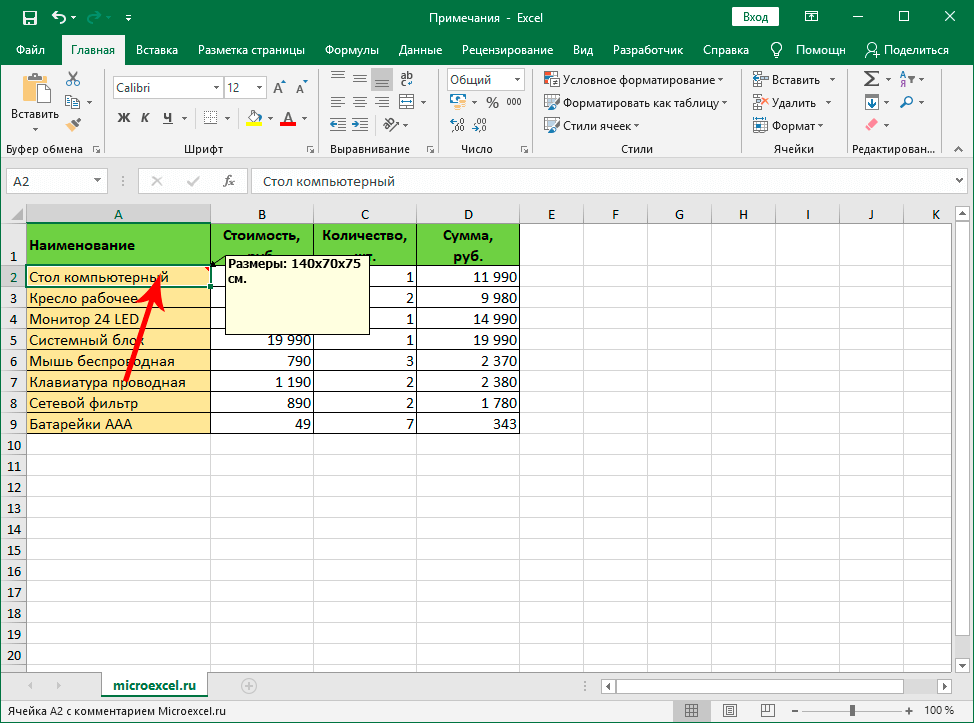
Rediģēšana
Diezgan bieži ir situācijas, kad nepieciešams mainīt loga saturu papildu komentāriem. To var izdarīt, veicot dažas darbības:
- Sākumā ar peles labo pogu noklikšķiniet uz šūnas ar slēptu tekstu.
- Parādītajā sarakstā atlasiet funkciju “Rediģēt piezīmi”.
- Jāatveras logam, kurā varat rediģēt tekstu, pievienot tam attēlus, palielināt vai samazināt komentāra lauku.
Varat pabeigt iestatījumu, noklikšķinot jebkurā tabulas vietā ārpus lauka, lai iegūtu papildu tekstu.
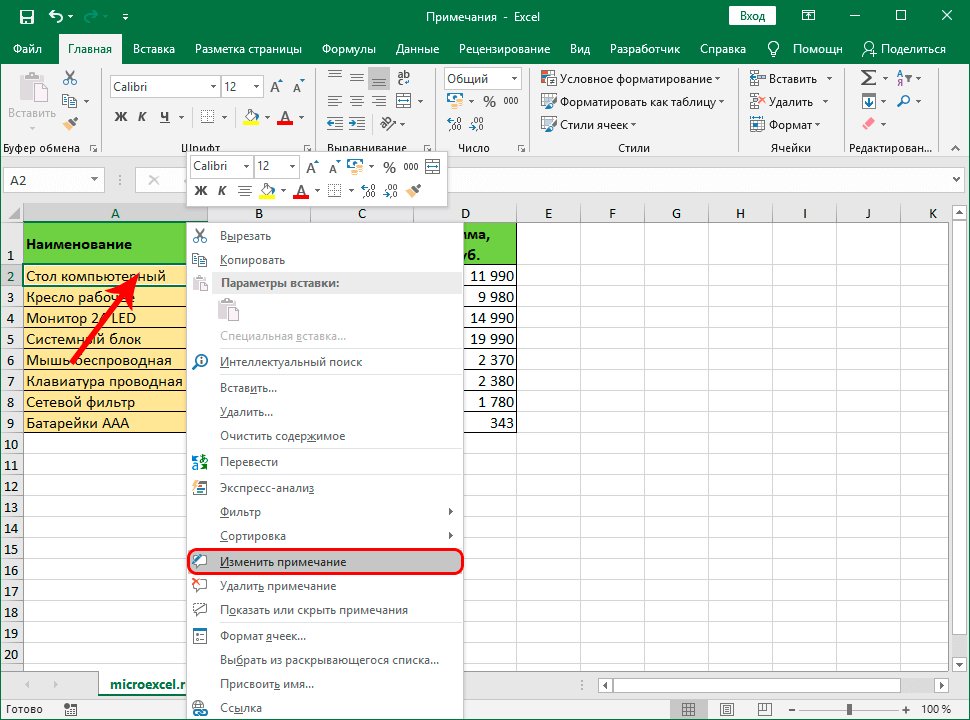
Vēl viena iespēja rediģēt šūnu komentārus ir cilnē Pārskatīšana. Šeit jums jāatrod piezīmju rīku komplekts un jānoklikšķina uz pogas Rediģēt.
Attēla pievienošana
Viena no interesantajām piezīmju funkcijām programmā Excel ir attēlu pievienošana, kas parādīsies, virzot kursoru virs atlasītajām šūnām. Lai pievienotu attēlu, jums jāveic vairākas darbības:
- Sākotnēji atlasītajā šūnā jāpievieno papildu paraksts.
- Dodieties uz piezīmju rediģēšanas procesu, virziet peles kursoru uz vienu no šūnas apmalēm. Ir svarīgi to novirzīt uz vietu, kur parādīsies ikona ar četrām bultiņām, kas atšķiras dažādos virzienos.
- Ar peles labo pogu noklikšķiniet uz šīs ikonas, parādītajā izvēlnē atlasiet funkciju “Piezīmes formāts”.
- Lietotāja priekšā jāparādās informācijas rediģēšanas logam. Jums vajadzētu atrast cilni "Krāsas un līnijas" un pāriet uz to.
- Noklikšķiniet uz nolaižamā saraksta ar nosaukumu “Krāsa”, parādītā saraksta pašā apakšā atlasiet funkciju “Aizpildīšanas metodes”.
- Jāparādās jaunam logam, kurā jums jāiet uz cilni “Zīmējums”. Šajā cilnē noklikšķiniet uz pogas ar tādu pašu nosaukumu.
- Parādīsies logs “Ievietot attēlus”, kurā jāizvēlas viena no trim iespējām: augšupielādēt attēlu no OneDrive, meklēt attēlu, izmantojot Bing, augšupielādēt attēlu no datora. Vienkāršākais veids ir augšupielādēt no datora, kurā atrodas dokuments.
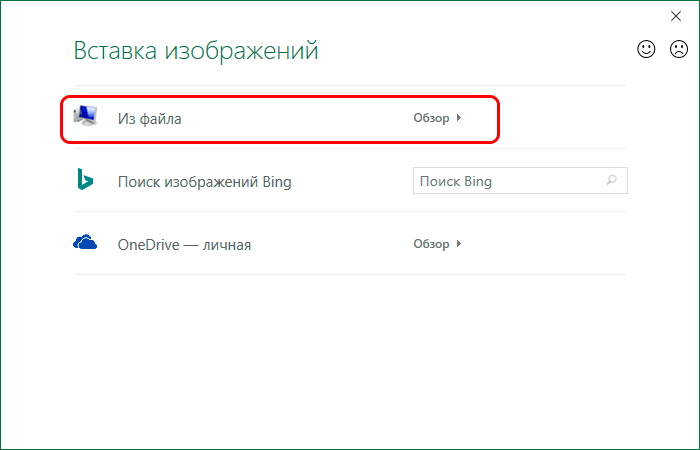
- Kad attēls ir atlasīts, tas automātiski pārslēgsies uz iepriekšējo logu, kurā tiks parādīts atlasītais attēls. Šeit ir jāatzīmē izvēles rūtiņa blakus funkcijai “Saglabāt attēla proporcijas”.
- Pēc noklikšķināšanas uz pogas “OK”, tiks atvērts sākotnējās piezīmju formatēšanas logs. Šajā posmā piezīme ar attēlu ir jāsaista sākotnēji atlasītajā šūnā. Lai to izdarītu, jums jāiet uz cilni "Aizsardzība", noņemiet atzīmi no izvēles rūtiņas blakus "Aizsargāts objekts".
- Tālāk jums jādodas uz cilni “Properties”, atzīmējiet izvēles rūtiņu blakus vienumam, lai pārvietotu un mainītu objektus kopā ar šūnām. Noklikšķiniet uz pogas “OK”.
Lai palielinātu attēlu, ir nepieciešams izstiept vispārējo piezīmju lauku dažādos virzienos.
Piezīmes dzēšana
Pievienotā paraksta noņemšana ir vienkāršāka nekā jauna paraksta instalēšana vai tā rediģēšana. Lai to izdarītu, ar peles labo pogu noklikšķiniet uz šūnas ar papildu aprakstu. Uznirstošajā izvēlnē aktivizējiet komandu “Dzēst piezīmi”.
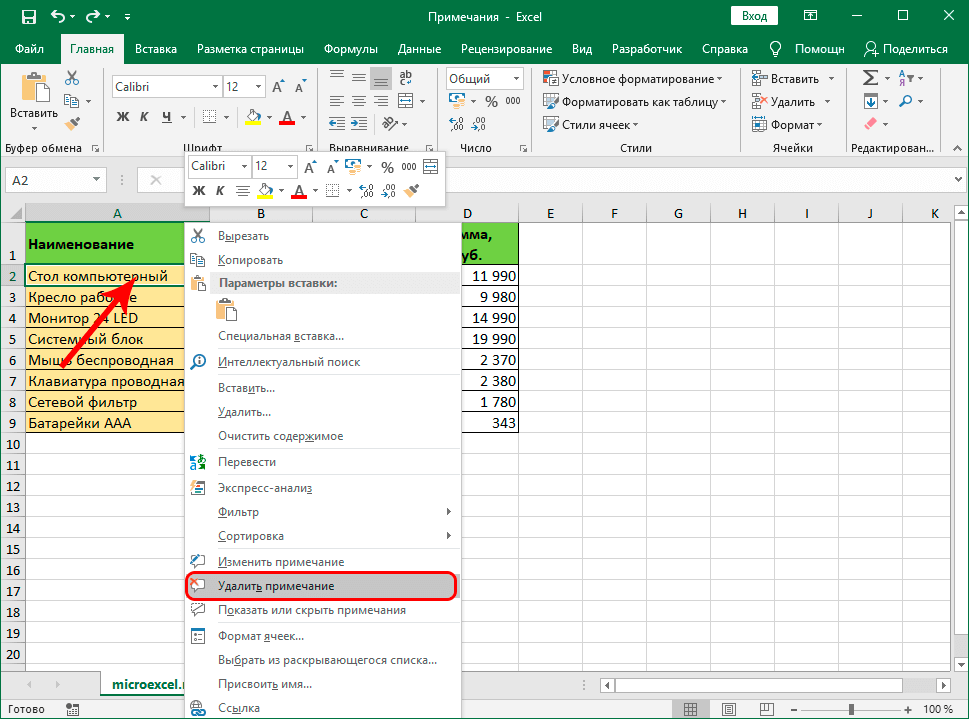
Otrs veids, kā atlasītajai šūnai noņemt papildu etiķeti, ir funkcija “Pārskatīt”. Pirms šīs opcijas izvēles šūna ir jāatzīmē ar peli. Visbeidzot noklikšķiniet uz pogas Dzēst papildu informāciju.
Kā parakstīt piezīmi programmā Excel
Ja vienā koplietotā Excel dokumentā visus papildu labojumus šūnās ieraksta dažādi lietotāji bez atsevišķiem parakstiem, būs ārkārtīgi grūti atrast noteiktu ierakstu autoru. Piezīmes paraksts ļauj sakārtot datus. Lai to atstātu virs noteiktas šūnas rediģēšanas, jums jāveic vairākas darbības:
- Izvēlieties vienu no galvenās izvēlnes vienumiem “Fails”.
- Atveriet sadaļu “Iestatījumi”.
- Dodieties uz cilni "Vispārīgi".
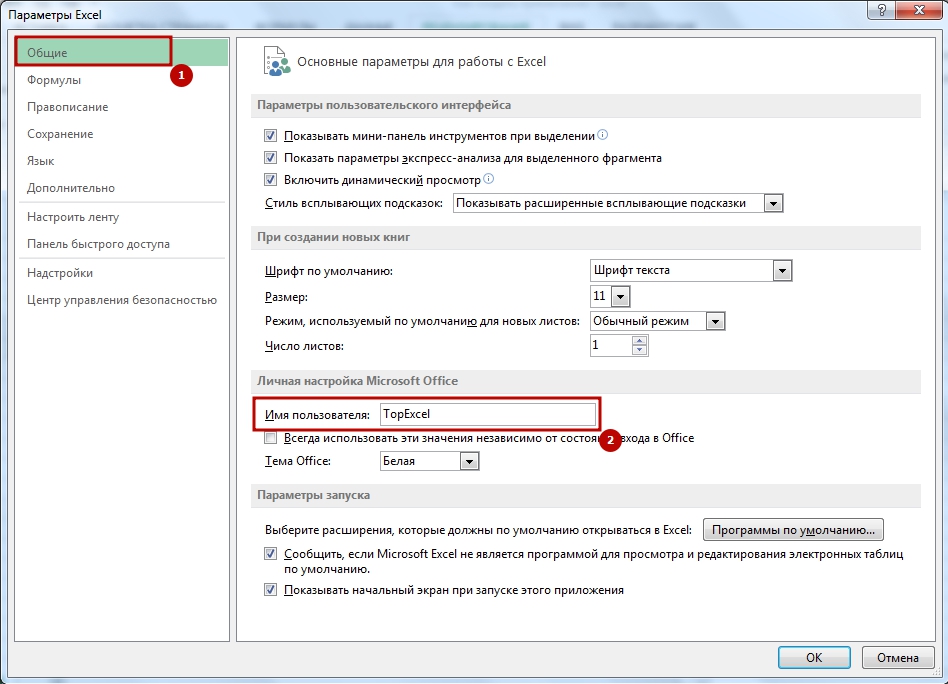
- Lapas apakšā parādīsies bezmaksas lauks, kurā jāievada tā lietotāja vārds, kurš atstāja komentāru šūnā.
Kā programmā Excel atrast piezīmi
Ja dokuments ir ļoti liels, var rasties situācija, kad ātri jāatrod konkrēts komentārs. Padariet to iespējamu. Norādījumi vajadzīgā apraksta vai etiķetes atrašanai:
- Dodieties uz cilni "Sākums".
- Dodieties uz sadaļu “Atrast un atlasīt”.
- Noklikšķiniet uz pogas "Iestatījumi".
- Atrodiet iespēju atlasīt “Meklēšanas joma”.
- Iestatiet vērtību uz Piezīme.
- Noklikšķiniet uz pogas "Atrast visu".
Pēc tam lietotāja priekšā parādīsies saraksts ar šūnām atbilstoši iestatītajam parametram.
Piezīmes parādīšana un slēpšana
Ja vēlaties, varat pilnībā paslēpt piezīmes, lai tās nebūtu pamanāmas, lasot galveno dokumentu, vai atspējot slēpšanas funkciju, ja tā bija iepriekš aktivizēta. Lai to izdarītu, jums jāveic dažas vienkāršas darbības:
- Pārejiet uz vispārīgajiem iestatījumiem cilnē “Fails”, pēc tam uz “Opcijas”, dodieties uz sadaļu “Papildu”.
- Atrodiet sadaļu “Ekrāns”.
- Atzīmējiet izvēles rūtiņu blakus funkcijai “Piezīmes un indikatori”.
- Noklikšķiniet uz pogas “OK”. Pēc tam vienmēr tiks rādītas slēptās piezīmes. Lai tos pilnībā paslēptu, atzīmējiet izvēles rūtiņu blakus funkcijai “Nav piezīmju, nav indikatoru”.
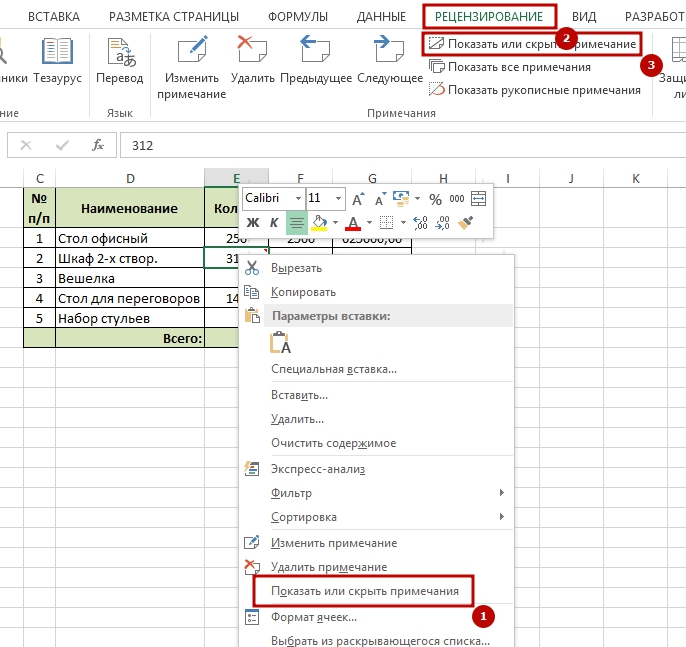
Eksperta padoms! Programmā Excel ir iespēja parādīt tikai atsevišķus komentārus. Lai iespējotu šo funkciju, ar peles labo pogu noklikšķiniet uz šūnas ar papildu aprakstu, noklikšķiniet uz pogas “Rādīt piezīmes”. Tātad tie tiks pastāvīgi parādīti tikai atlasītajās šūnās. Izmantojot to pašu konteksta izvēlni, jūs varat pilnībā paslēpt īso aprakstu vajadzīgajās vietās.
Piezīmes kopēšana uz citām šūnām
Ja piezīme jau ir izveidota, varat to kopēt uz citu šūnu, lai teksts vairs nebūtu jāraksta. Lai to izdarītu, izpildiet vienkāršu instrukciju:
- Ar peles labo pogu noklikšķiniet, lai atlasītu šūnu dokumentā, kuram ir pievienots īss apraksts vai grozījums.
- Uznirstošajā izvēlnē atlasiet funkciju "Kopēt".
- Atrodiet šūnu, kurai vēlaties piesaistīt kopēto piezīmi, atlasiet to, noklikšķinot ar peles kreiso pogu.
- Dodieties uz cilni "Sākums", pēc tam atlasiet "Starpliktuve", noklikšķiniet uz pogas "Ielīmēt".
- Lietotāja priekšā parādīsies komandu saraksts. Interesējošais punkts ir “Īpašā ielīmēšana”. Pēc noklikšķināšanas uz tā parādīsies atsevišķs iestatījumu logs, kurā jums jāatzīmē izvēles rūtiņa blakus piezīmēm. Atliek saglabāt izmaiņas, noklikšķinot uz “OK”.
Kā izdrukāt piezīmju lapu
Ja neveicat noteiktus pielāgojumus, pēc noklusējuma Excel dokumenti tiek drukāti bez piezīmēm. Lai tos pievienotu izdrukai, ir jākonfigurē programma:
- Dodieties uz sadaļu “Lapas izkārtojums”.
- Dodieties uz cilni "Lapas iestatīšana" un pēc tam noklikšķiniet uz "Drukāt galvenes".

- Tiks atvērts logs ar atsevišķiem vienumiem drukāšanai. Pretī vārdam “Piezīmes” varat tās pievienot izdrukai vai atstāt šo darbību atceltu.
Eksperta padoms! Pievienojot piezīmes drukāšanai, ir divas iespējas, kā tās parādīt drukātajā dokumentā. Ja atlasīsit “Lapas beigās” – tie parādīsies pašā lapas apakšā. Varat izvēlēties opciju “Kā uz lapas” – piezīmes tiks izdrukātas tādas, kādas tās ir dokumenta elektroniskajā versijā.
Lietotājvārda maiņa, veidojot piezīmes
Strādājot programmā Excel ar ieslēgtu koplietošanu, veidojot piezīmes, tām netiek piešķirts tā lietotāja vārds, kurš tās atstāj. Lai to mainītu uz savu segvārdu, jums ir jāveic dažas darbības:
- Augšējā kreisajā stūrī noklikšķiniet uz cilnes "Fails".
- Dodieties uz sadaļu "Iestatījumi", "Vispārīgi".
- Parādītajā izvēlnē atlasiet “Lietotājvārds”.
- Lietotāja priekšā atvērsies brīvs lauks, kurā nepieciešams pierakstīt vēlamo vārdu.
Piezīmju izmantošanas piemēri programmā Excel
Lai saprastu, cik noderīgi var būt papildu šūnu komentāri Excel izklājlapā, ieteicams apsvērt dažus praktiskus piemērus no citu lietotāju pieredzes:
- Kad viena uzņēmuma darbiniekiem ir kopēja darba bāze ierakstīta Excel dokumentā, kolēģi, kas maiņās strādā uz vienas lapas, var atstāt komentārus kā maiņas veicēji, dot norādījumus, apmainīties ar noteiktu informāciju.
- Fotogrāfiju izvietošana – ja tabulā ir dati par noteiktām personām, kādu priekšmetu attēli, ja tas attiecas uz to uzglabāšanu, pārdošanu.
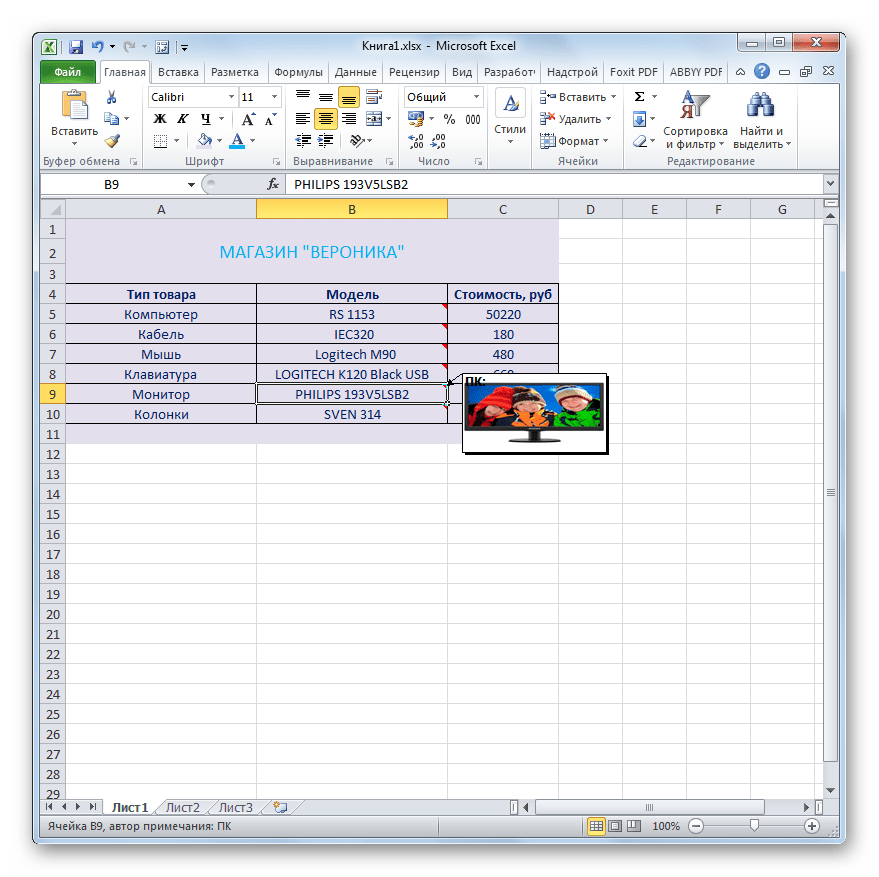
- Formulu skaidrojumi, kas vienkāršos turpmākos aprēķinus, aprēķinus.
Pareizi atstājot komentārus – lai tie parādītos īstajā laikā un netraucētu citu lietotāju darbam, var būtiski paaugstināt ar tabulām saistītā darba produktivitāti programmā Excel.
Video pamācības par piezīmēm programmā Excel
Iepriekš sniegtie norādījumi palīdzēs jums izprast Excel izklājlapas šūnu komentāru izveides, rediģēšanas, skatīšanas un papildu iestatīšanas pamatprincipus. Taču, ja rodas kādas grūtības, grūtības ar noteiktām darbībām attiecībā uz piezīmēm, ieteicams noskatīties mācību video. Tie satur soli pa solim instrukcijas dažādu darbību veikšanai ar šūnu komentāriem.
Secinājumi
Komentāru izveide, rediģēšana un apskate dažādās Excel šūnās nav tik sarežģīta, kā varētu šķist no pirmā acu uzmetiena. Šādas prasmes noderēs ne tikai cilvēkiem, kuri strādā lielās organizācijās, kaut kam seko, izmantojot tabulas, bet arī atsevišķiem lietotājiem, kuri paši strādā programmā Excel. Nedrīkst aizmirst, ka piezīmju laukā var pievienot ne tikai tekstu, bet arī attēlus, kas ievērojami palielina to lietderību darbā.